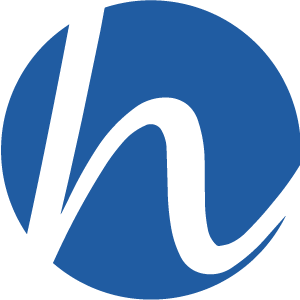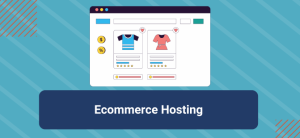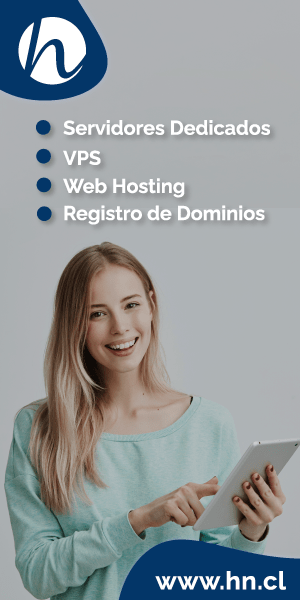Aquí te presentamos un corto tutorial para ayudarte a aprender cómo subir archivos por FTP.
Protocolo de Transferencia de Archivos, (FTP por sus siglas en inglés – File Transfer Protocol) es un protocolo estándar de comunicaciones que se utiliza para transferir archivos informáticos entre un cliente y un servidor en una red de computadores.
La mejor manera de transferir archivos es a través de un cliente de FTP legítimo. Existen muchos distintos clientes de FTP de los cuales puedes elegir. Para tener un ejemplo, puedes ver una lista de algunos clientes de FTP en la página de Wikipedia sobre FTP.
De todas maneras, en Hostname nosotros recomendamos FileZilla, el cual nos permite subir archivos a nuestra cuenta de hosting de manera sencilla. Podemos subir nuestro sitio web a través de FileZilla.
¿Cómo subir archivos por FTP?
Para empezar, primero deberás tener instalado un cliente de FTP – en este caso FileZilla – en su computador. Lo puedes descargar e instalar aquí: https://filezilla-project.org/, simplemente haz click en el botón marcado “Download FileZilla Client”, y elegir la opción que corresponde a tu plataforma.
1. Una vez instalado el programa, debe ejecutarlo e ingresar la información de su cuenta de hosting:
Host: dominio.tld – cambiando “dominio” por el nombre de tu dominio y “tld” por el nombre de dominio superior (.cl, .com, .org, etc.) como corresponda.
Usuario: tu nombre de usuario.
Password: tu contraseña.
2. Ahí, una vez entrado en tu cuenta, accede a la carpeta principal.
3. Luego debes ingresar a la carpeta public_html donde. Allí es donde se encuentran tus sitios web.
4. En la carpeta public_html van los archivos para tu dominio principal. Por ejemplo digamos que tienes dos sitios web: aguatop.cl y carlosfuentes.cl. Si tu dominio principal es aguatop.cl, entonces todos los archivos relacionados con este sitio se encontrarán en la carpeta public_html; y tendrás otra carpeta llamada carlosfuentes.cl dentro de la cual van los archivos para este sitio.
5. Todos los archivos guardados dentro de esas carpetas se subirán a los sitios web correspondientes.
6. También puedes subir archivos desde el panel de control, ej. desde www.carlosfuentes.cl/cpanel con tu usuario y password, en el ícono File Manager o Administración de Archivos.
Para que entiendas mejor el cliente de FTP FileZilla, aquí te dejamos un video que te muestra cómo conectarnos a FTP a través de FileZilla.
Para más información y ayuda acerca de FTP pásate por nuestra página de Videos de Soporte, donde hay una sección dedicada a FTP.